Kotak Windows 10 Run adalah tambang emas dari perintah rahasia yang banyak orang tidak manfaatkan sepenuhnya. Sementara kotak Jalankan biasanya merupakan metode cepat untuk membuka program, ini bisa menjadi cara untuk menemukan akses cepat ke fitur Windows dan mengakses perintah unik.
Berikut ini adalah ikhtisar dari beberapa perintah Windows 10 Run terbaik yang harus diketahui semua orang.
Cara Membuka Kotak Jalankan di Windows 10
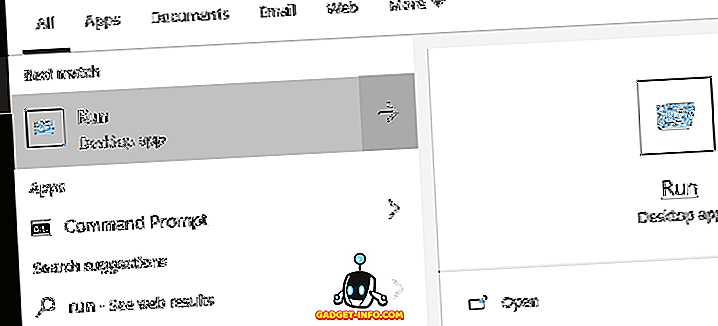
Untuk menggunakan perintah run apa pun dalam artikel ini, Anda harus menggunakan kotak run. Anda dapat membuka kotak jalankan di Windows 10 dengan menekan tombol Windows + R. Ini akan segera membuka kotak Run.
Anda juga dapat mengklik untuk membuka menu Mulai, ketik Jalankan, lalu klik pintasan aplikasi desktop yang muncul di hasil pencarian. Namun, opsi pertama jauh lebih cepat.
Setelah Anda membuka kotak jalankan, Anda dapat mengikuti semua saran di bawah ini untuk menjalankan perintah yang bermanfaat. Untuk membuatnya lebih mudah, saya telah mengelilingi semua perintah dalam tanda kutip - pastikan untuk menghapus ini sebelum mencoba sendiri perintahnya.
# 1 - Jalankan Timer Shutdown
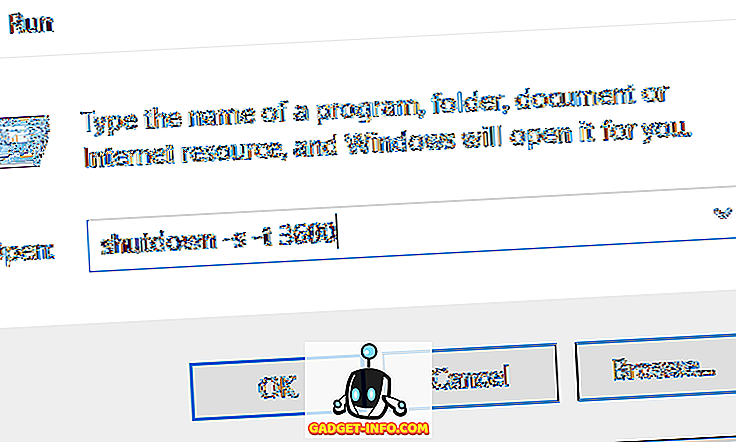
Jika Anda ingin memulai hitung mundur untuk mematikan komputer Anda, buka kotak jalankan dan ketik 'run -s -t xxx' . Ganti x dengan nomor apa pun. Nomor ini akan menunjukkan berapa detik Anda ingin timer dijalankan sebelum komputer Anda dimatikan.
Misalnya, 3600 detik akan menjadi satu jam, dan 600 detik akan menjadi 10 menit. Anda juga dapat mengganti '-s' dalam perintah ini dengan '-r' untuk mengatur timer restart.
# 2 - Buka Drive C
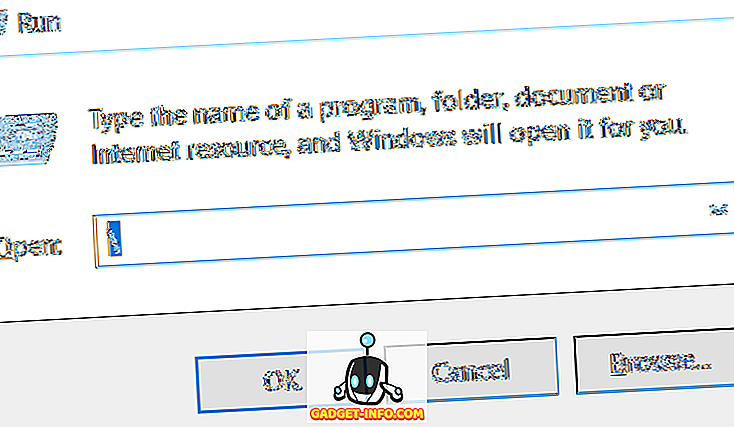
Ingin cepat mengakses Drive C Anda untuk menemukan file dan folder? Cukup buka Kotak Jalankan dan ketik '\' lalu tekan enter. Tab Windows Explorer baru akan terbuka dengan konten Drive C Anda.
# 3 - Buka Folder 'Pengguna'
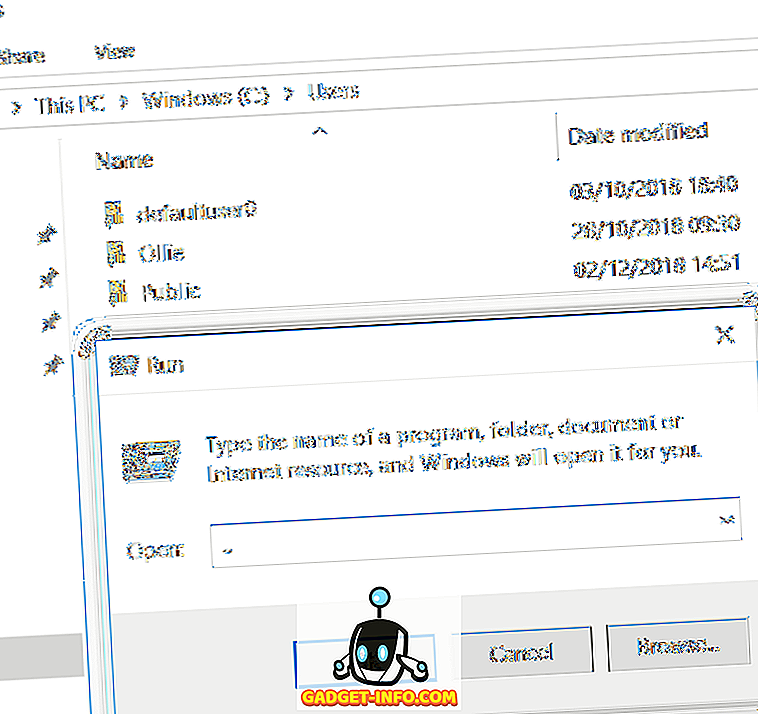
Perintah serupa lainnya dengan opsi Drive C di atas melibatkan memasukkan '..' di kotak Jalankan. Melakukan ini akan membawa Anda ke folder pengguna pada PC Windows 10 Anda. Dari sini, Anda dapat dengan cepat mengakses file Pengguna tertentu.
# 4 - Buka Kalkulator
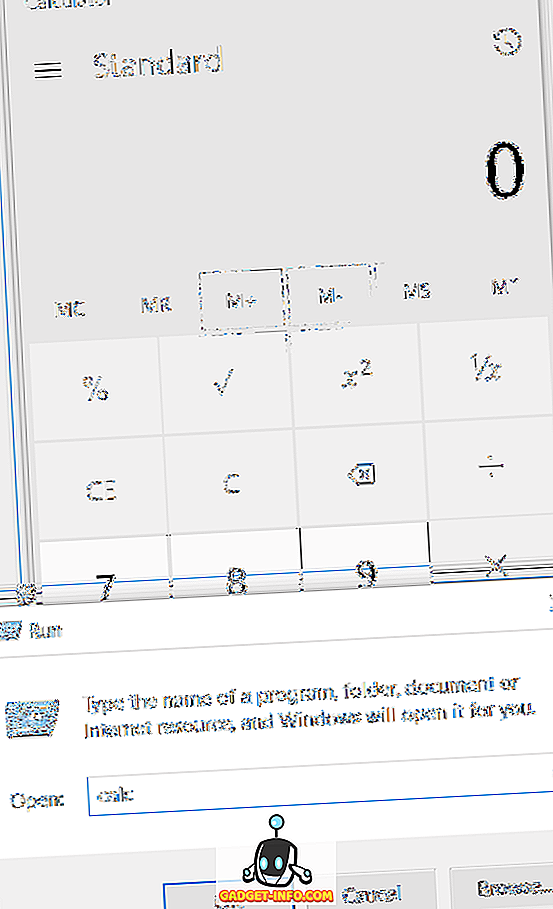
Jika Anda ingin membuka kalkulator dengan cepat, Anda cukup mengetik 'calc' di kotak jalankan dan kemudian tekan enter . Menekan tombol Windows + R, lalu mengikutinya dengan calc jauh lebih cepat daripada membuka menu mulai, mengetikkan kalkulator dan mengklik aplikasi.
Jika Anda sering menggunakan aplikasi kalkulator untuk membuat perhitungan cepat, tip cepat ini pasti akan mengurangi banyak waktu selama bertahun-tahun.
# 5 - Akses Layanan Windows dengan Cepat
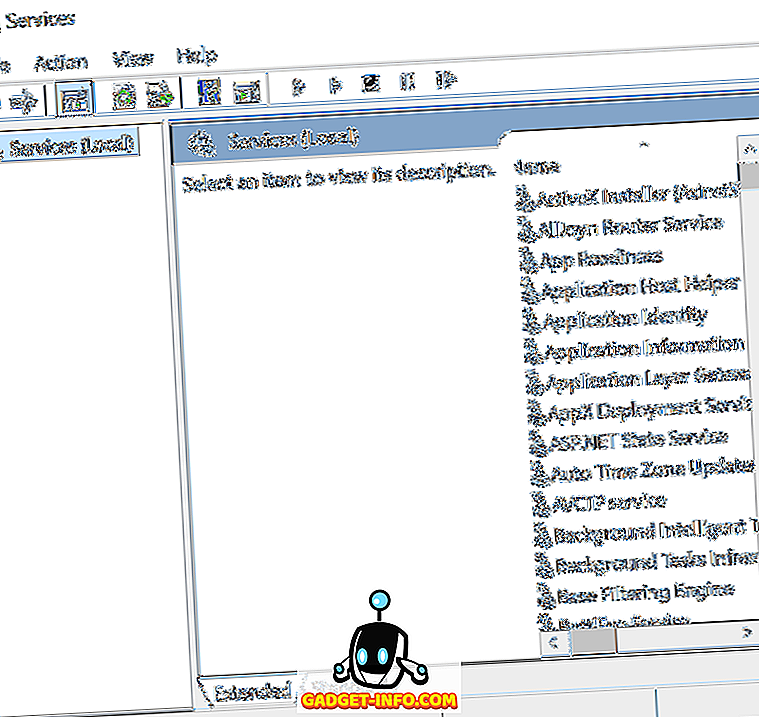
Jika Anda ingin dengan cepat mengakses semua layanan Windows yang berjalan di PC Anda dan melakukan perubahan, cukup buka kotak jalankan dan ketik 'services.msc' lalu tekan Enter.
Saya sebelumnya telah berbicara tentang bagaimana itu bisa menjadi ide yang buruk untuk mencoba menonaktifkan layanan Windows untuk tujuan kinerja, tetapi kadang-kadang Anda perlu untuk memperbaiki masalah.
# 6 - Aktifkan / Nonaktifkan Fitur Windows dengan Cepat
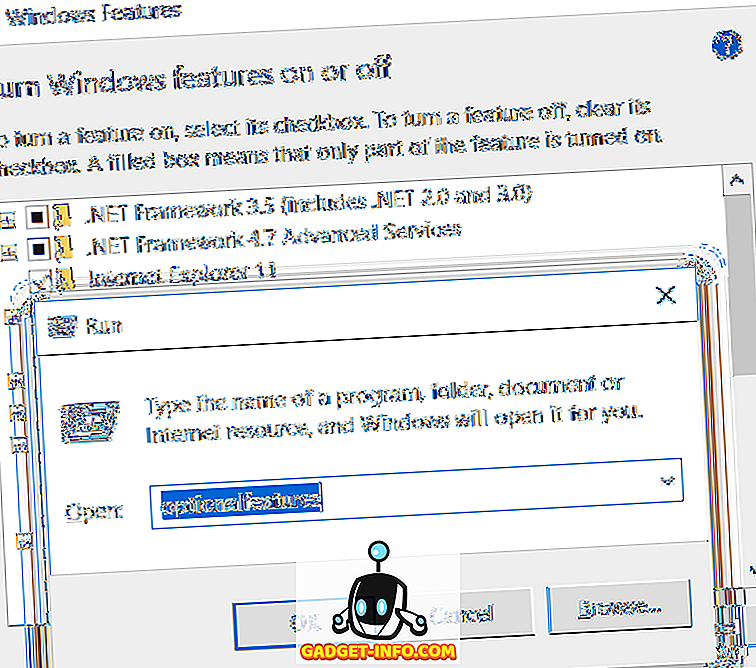
Jika, karena alasan apa pun, Anda perlu menghidupkan atau mematikan fitur atau komponen Windows, Anda dapat dengan cepat mengakses ini dengan mengetikkan 'fitur opsional' di kotak Jalankan dan kemudian tekan enter .
# 7 - Tambah atau Hapus Program dengan Cepat
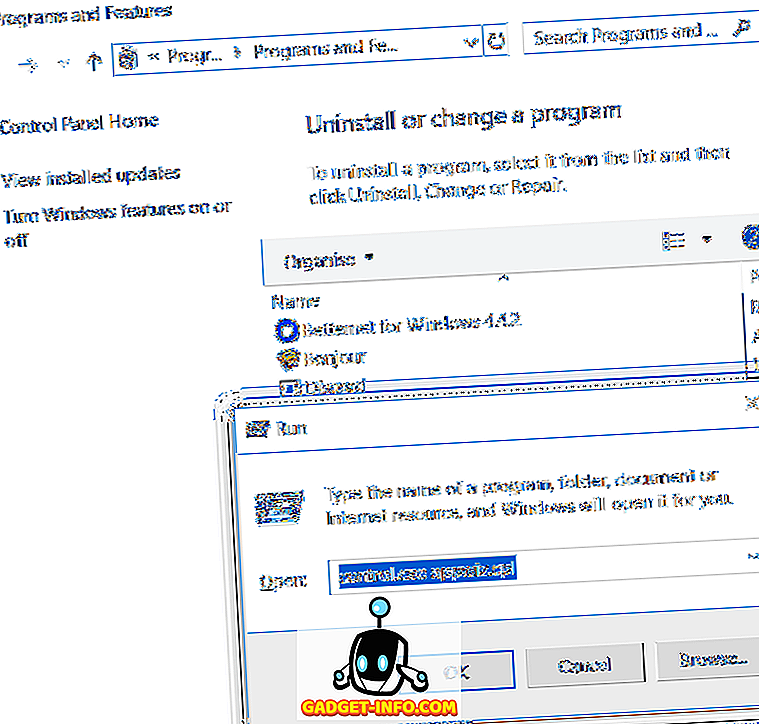
Anda dapat dengan cepat mengakses halaman Fitur Program dari dalam Control Panel dengan menggunakan 'control.exe appwiz.cpl' di kotak Jalankan.
Anda dapat menggunakan halaman ini untuk menemukan program yang tidak Anda gunakan secara teratur dan ini adalah salah satu metode terbaik untuk membersihkan ruang pada drive penyimpanan Anda.
# 8 - Buka Device Manager
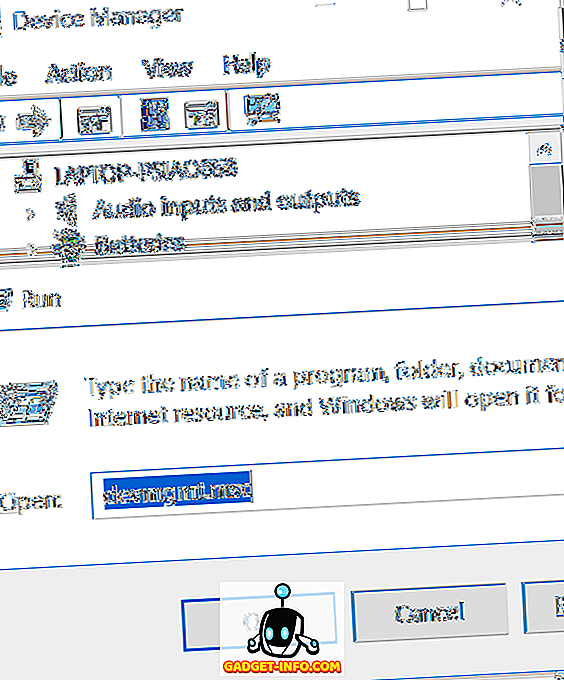
Kemungkinan Anda akan masuk dan keluar dari Pengelola Perangkat dari waktu ke waktu, jadi ingatlah perintah 'devmgmt.msc' untuk kotak Jalankan.
Menggunakan ini akan membawa Anda langsung ke Device Manager, menghemat waktu dengan menghindari navigasi melalui Control Panel atau Start Menu.
# 9 - Periksa Masalah Kinerja
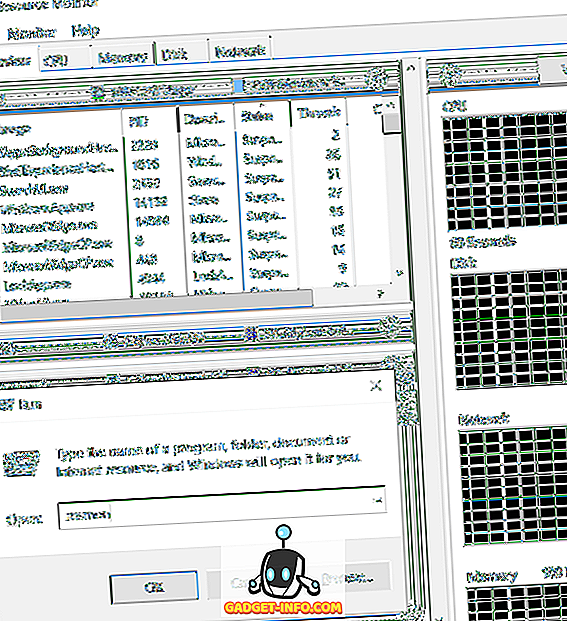
Memperhatikan masalah kinerja atau ingin segera memeriksa bagaimana PC Anda mengelola sumber daya? Gunakan perintah 'resmon' di kotak Jalankan untuk dengan cepat membuka Resource Manager.
Dari sini, Anda akan melihat informasi tentang bagaimana CPU, disk, memori, dan jaringan Anda digunakan oleh program dan layanan yang diinstal pada PC Anda.
# 10 - Lakukan Pencarian Secara Langsung melalui Browser Anda
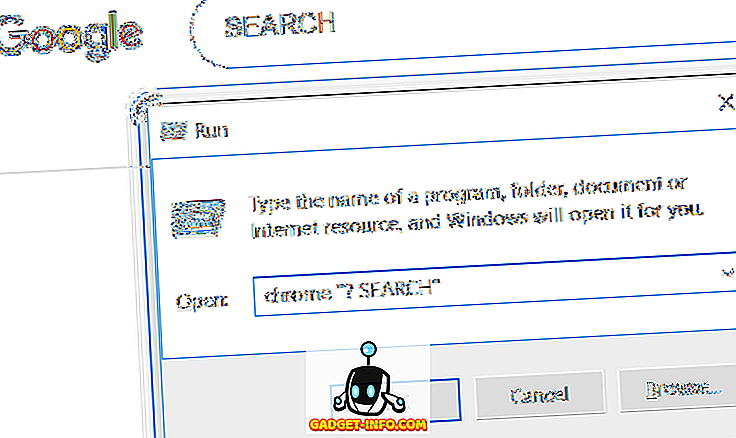
Ingin mencari sesuatu dengan cepat di Google tanpa harus repot membuka browser Anda? Anda dapat melakukan ini dengan membuka Run Box dan mengetik chrome “? CARI ” . Cukup ganti kata SEARCH dengan frasa yang ingin Anda cari di Google.
Tekan enter dan Anda akan langsung dibawa ke hasil pencarian Google. Jangan gunakan Chrome? Tidak masalah, ganti 'chrome' dengan nama browser Anda.
Untuk Microsoft Edge, gunakan 'microsoft-edge:', untuk firefox, gunakan 'firefox' . Untuk Internet Explorer, gunakan 'iexplore'.
# 11 - Cari YouTube dengan Cepat
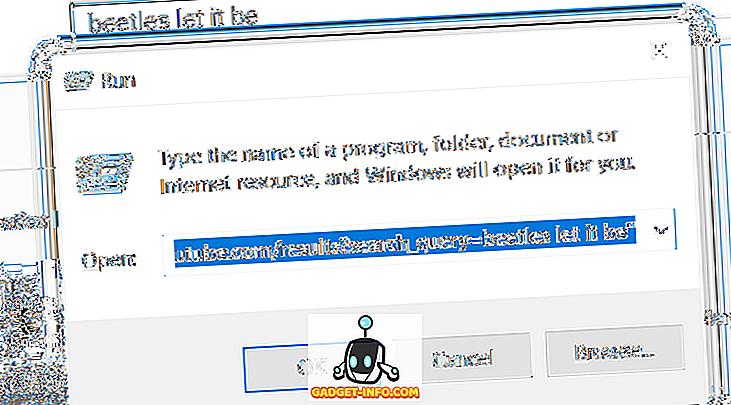
Dapat diperdebatkan apakah ini akan mempercepat proses atau tidak, tetapi ini masih merupakan trik yang rapi untuk dicoba.
Anda dapat mencari YouTube dengan cepat dengan membuka kotak Jalankan dan mengetik chrome "youtube.com/result?search_query=SEARCH" - ganti SEARCH dengan istilah pencarian yang ingin Anda cari dan ganti chrome dengan browser pilihan Anda.
# 12 - Buka Microsoft Apps
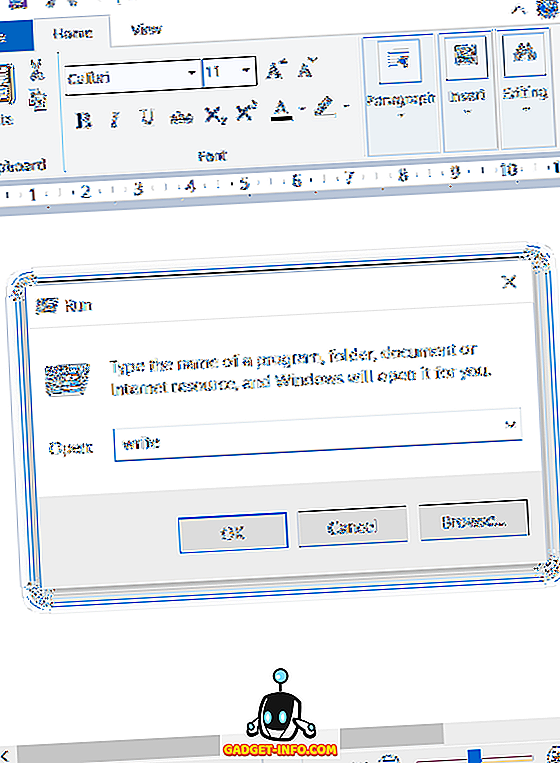
Jika Anda ingin menuliskan sesuatu dengan cepat, Anda dapat menggunakan kotak Jalankan dan ketik 'tulis' . Setelah itu, cukup tekan enter dan Anda akan dibawa ke WordPad.
Ingin aplikasi lain? Lihatlah daftar perintah jalankan cepat di bawah ini.
- Cat - 'mspaint'
- Catatan tempel - 'stikynot'
- Prompt Perintah - 'cmd'
- Notepad - 'notepad'
- Media Player - 'wmplayer'
# 13 - Kelola disk Anda, bersihkan, dan defrag
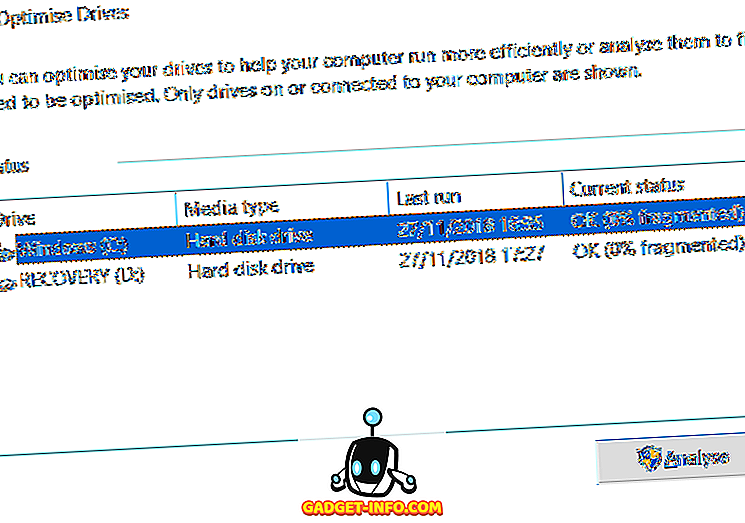
Untuk bagian selanjutnya ini, kami memiliki sejumlah perintah untuk mengelola disk Anda.
- Untuk mengakses pembersihan disk dengan cepat, gunakan perintah 'cleanmgr' .
- Jika Anda memiliki hard disk drive, Anda dapat membuka defragmenter disk dengan perintah 'dfrgui'
- Untuk manajemen disk, gunakan perintah 'diskmgmt.msc' .
# 14 - Sesuaikan Pengaturan Mouse
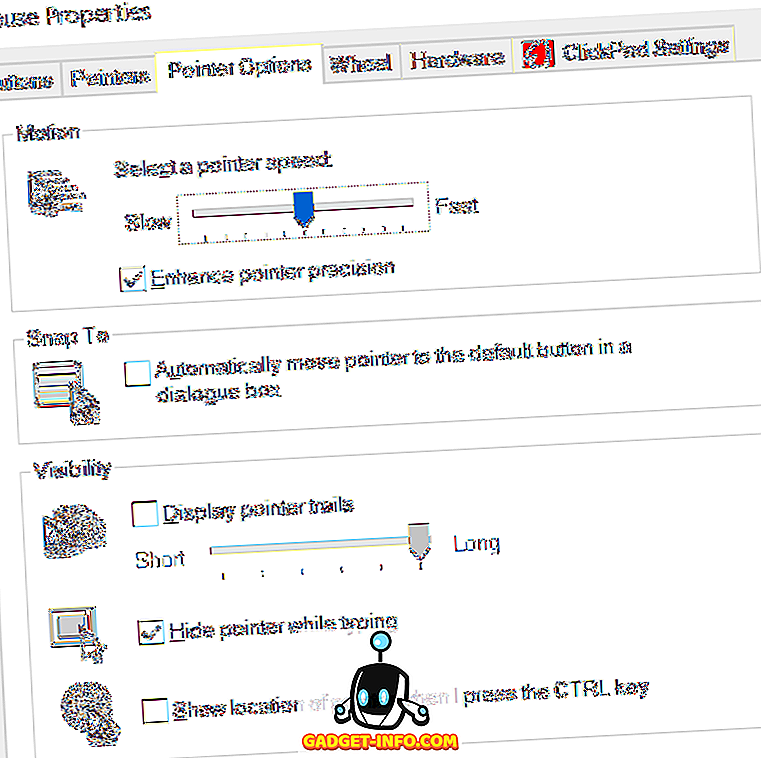
Dengan perintah ' main.cpl ' dari kotak jalankan, Anda dapat mengakses pengaturan untuk mouse Anda.
Pengaturan yang dapat Anda sesuaikan di sini termasuk kecepatan penunjuk tetikus, kecepatan klik dua kali, kursor mouse default, pengaturan roda mouse Anda, dan banyak lagi.
# 15 - Buka Pesan Facebook
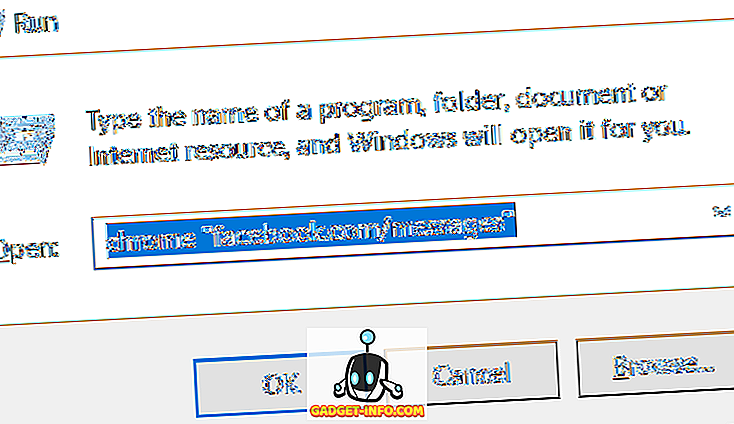
Ingin melihat pesan Anda dengan cepat di Facebook? Gunakan perintah chrome "facebook.com/messages" dan Anda akan langsung dibawa ke pesan Anda. Jika Anda belum masuk ke Facebook, Anda harus masuk terlebih dahulu.
Perhatikan bahwa Anda harus mengganti 'chrome' dengan browser apa pun yang Anda gunakan.
Ringkasan
Apakah ada yang menjalankan perintah Windows 10 ini bermanfaat? Mana yang akan Anda manfaatkan paling banyak? Biarkan aku tahu.
Jika Anda memiliki perintah lain yang berguna yang ingin Anda bagikan, silakan tinggalkan di bagian komentar di bawah. Nikmati!
![Kehidupan Sebelum dan Sesudah Telepon Seluler [Foto]](https://gadget-info.com/img/entertainment/933/life-before-after-cell-phones-6.jpg)

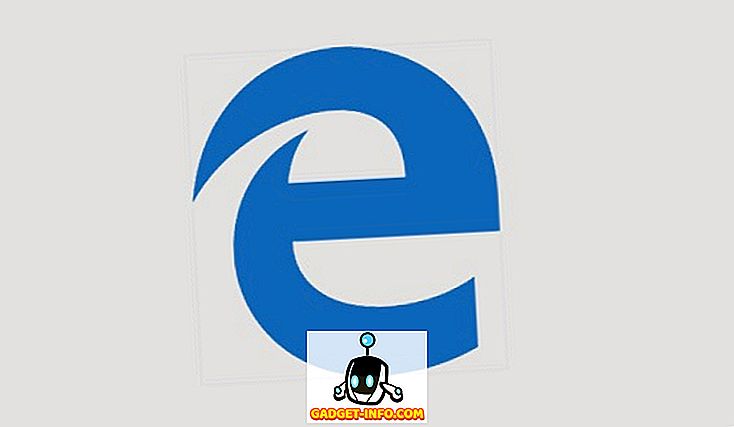





![media sosial - Presentasi Langsung Microsoft Gagal Dari Menang 98 ke Tablet PC [Video]](https://gadget-info.com/img/social-media/604/microsoft-s-live-presentation-fail-from-win-98-tablet-pc.jpg)